Bạn đang định mua iPhone cũ nhưng sợ mua nhầm máy đã bị 'đụng chạm dao kéo'? Đừng lo! Trong bài viết này, bạn sẽ biết cách nhận biết iPhone đã thay pin, ép kính hay sửa chữa phần cứng hay chưa, nhờ vào các dấu hiệu cực dễ kiểm tra, không cần là dân kỹ thuật. Đọc xong, không ai dễ 'qua mặt' bạn nữa đâu!
Vì sao cần kiểm tra iPhone đã thay pin, ép kính hay chưa?
Ở Việt Nam, thị trường iPhone đã qua sử dụng đang ngày càng sôi động, đặc biệt là các dòng từ iPhone X đến iPhone 16 Pro Max. Nhưng đi kèm theo đó là những nguy cơ tiềm ẩn có thể gặp phải khi mua máy cũ, chẳng hạn như mua phải máy đã qua sửa chữa, không đúng như cam kết từ người bán.
Việc iPhone đã từng thay pin, ép kính hoặc thay màn hình không hẳn là xấu, nhưng điều quan trọng là bạn phải biết rõ tình trạng của thiết bị để có thể định giá đúng và tránh mua nhầm hàng dựng, hàng kém chất lượng.
Cách nhận biết iPhone đã thay pin chưa
Kiểm tra trong phần Cài đặt
Kể từ bản cập nhật iOS 15 trở lên, Apple đã cho phép người dùng iPhone có thể kiểm tra xem máy đang sử dụng đã từng thay pin chính hãng hay chưa.
Và để làm được điều này, bạn chỉ cần truy cập vào phần Cài đặt -> Pin -> Tình trạng pin. Lúc này bạn sẽ có 2 trường hợp như sau:
♦ Nếu máy hiển thị dòng chữ 'Không thể xác minh đây có phải là pin chính hãng của Apple hay không': Đây là dấu hiệu cho thấy máy đã thay pin và không dùng pin zin chính hãng. Tuy nhiên, nếu iPhone được thay pin lấy từ máy chính hãng khác và đã sàn pin thì dòng chữ này sẽ không xuất hiện.
♦ Nếu máy hiển thị dòng chữ 'Dịch vụ' hoặc 'Đang cần bảo dưỡng': Điều này cho thấy pin của máy đã bị chai hoặc có vấn đề về phần cứng.
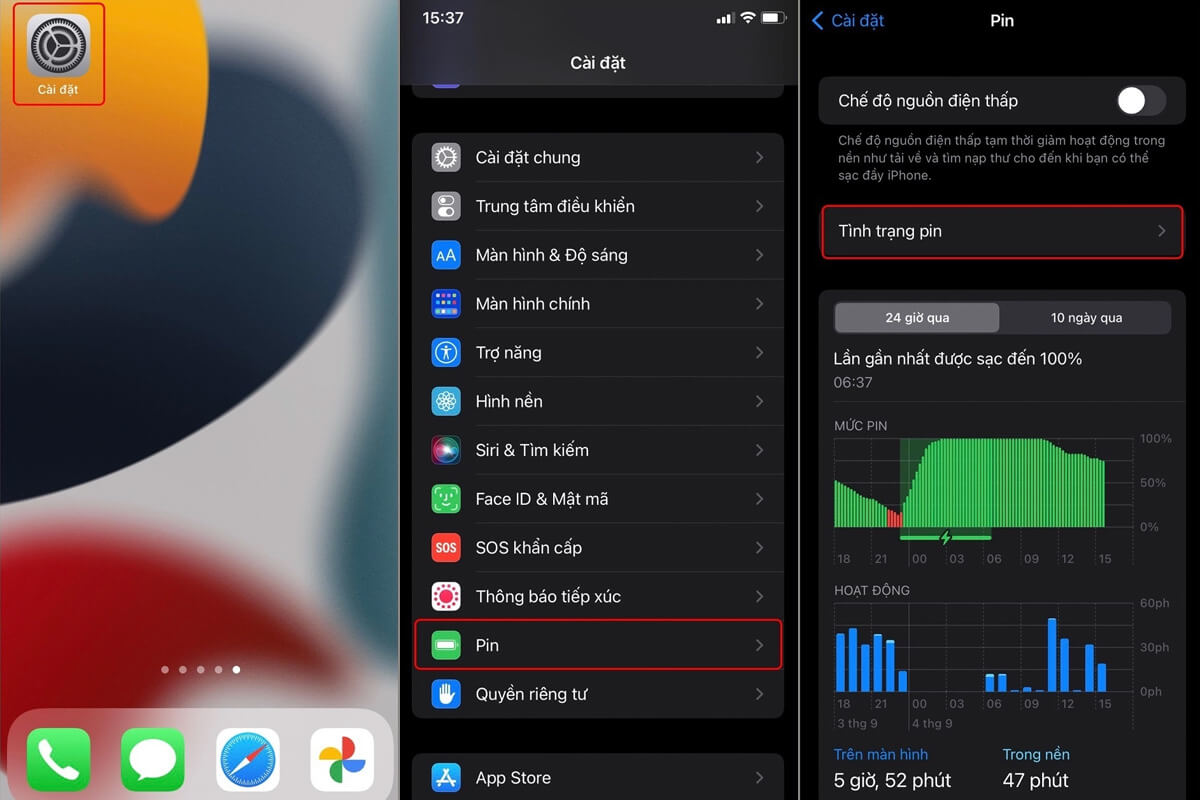
Kiểm tra số lần sạc (chu kỳ pin)
Nếu muốn 'soi kỹ' hơn, bạn có thể dùng phần mềm 3uTools (trên máy tính) để kiểm tra: Số lần sạc (Cycle count) và Dung lượng pin còn lại (% Health).
Máy mới thông thường có số lần sạc < 50. Trong khi đó, những máy đã qua sử dụng nhưng pin còn tốt thường dao động từ 200 - 400 lần sạc. Trên 500 thì nên cân nhắc thay pin mới.
Cách nhận biết iPhone đã ép kính chưa
Nhìn kỹ phần viền màn hình
Khi ép kính, kỹ thuật viên phải tiến hành tách lớp kính cũ ra, sau đó dán kính mới lên màn hình cảm ứng. Do đó, trong quá trình thực hiện, nếu làm chuẩn thì màn hình mới sẽ không khác gì màn zin - dù đã ép kính, nhưng nếu như không cẩn thận thì điện thoại sẽ có:
♦ Viền màn hình bị lệch nhẹ, không đều.
♦ Keo dính thừa, bị hở sáng ở mép.
♦ Cảm giác viền gờ nhẹ hoặc cấn tay.

Quan sát độ trong của màn hình
Màn hình iPhone đã từng bị ép kính kém chất lượng, thường có độ trong thấp hơn, màu hơi đục hoặc vàng nhẹ so với màn hình zin.
Test độ nhạy cảm ứng
Bạn có thể kéo một icon chạy vòng quanh màn hình để test. Nếu bị giật, đơ điểm hoặc không đều, rất có thể là màn đã từng bị ép kính hoặc thay cảm ứng.
Xem thêm: iPhone Zin, Zin bóc máy, Zin all là gì?
Cách nhận biết iPhone đã thay màn hình chưa
Kiểm tra trong phần Cài đặt
Bạn chỉ cần đảm bảo máy đang chạy iOS 15 trở đi. Sau đó, hãy truy cập vào phần Cài đặt -> Cài đặt chung -> Giới thiệu. Lúc này, bạn sẽ có 2 trường hợp:
♦ Nếu trong giao diện Giới thiệu, bạn không tìm thấy phần Lịch sử linh kiện và dịch vụ thì có nghĩa là iPhone vẫn còn 'zin' - chưa từng trải qua bất kỳ quá trình thay thế linh kiện nào cả.
♦ Nếu máy đã từng thay màn hình, bạn sẽ thấy phần Lịch sử linh kiện và dịch vụ. Tại đây, bạn sẽ biết được là màn hình iPhone đang dùng có phải là màn chính hãng hay không, có đang bị hư hỏng không và từng bị thay màn hình không chính hãng hay chưa.
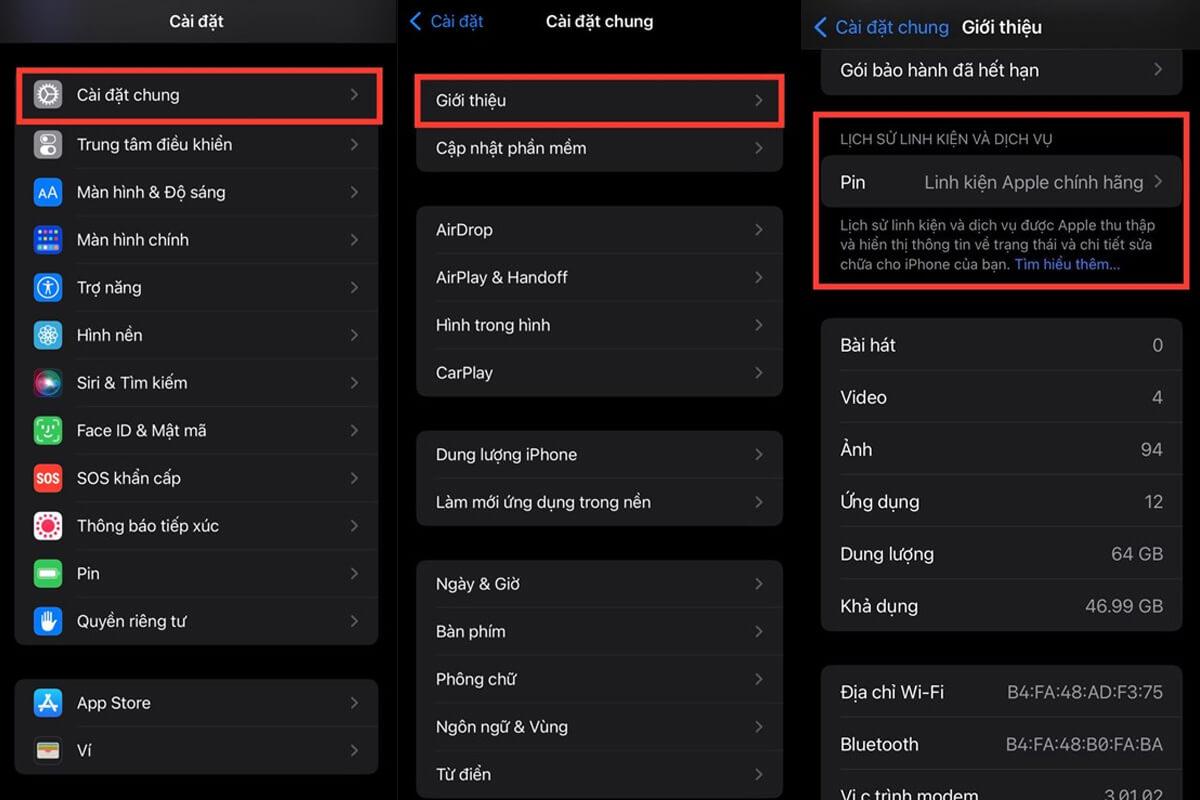
Lưu ý: Tùy từng phiên bản iPhone khác nhau, Apple sẽ cung cấp thông tin về các linh kiện khác nhau:
♦ Kiểm tra xem pin đã được thay thế hay chưa - iPhone XR, XS, XS Max và iPhone SE 2.
♦ Pin hoặc màn hình đã được thay thế hay chưa - iPhone 11.
♦ Pin, màn hình hoặc camera có từng bị thay thế - iPhone 12 và iPhone 13.
Quan sát chất lượng hiển thị
♦ Màn hình không 'zin' thường có màu sắc lệch, độ sáng yếu hơn và bị mất True Tone.
♦ Một số màn lô giá rẻ có thể xuất hiện tình trạng ám xanh, ám vàng hoặc điểm chết.
♦ Màn hình lô sẽ không mượt khi vuốt, cảm ứng không đều và dễ bị bóng mờ.
Dấu hiệu iPhone đã bung máy
Ngay cả khi không bị thay pin hay màn hình, một số iPhone cũ vẫn bị bung máy để kiểm tra, thay cụm Face ID, loa, camera,....
Quan sát ốc vít và keo chống nước
♦ Nếu ốc vít bị trầy đầu, mất ron chống bụi hay keo không đều - rất có thể máy đã từng bị mở ra để kiểm tra và sửa chữa.
♦ Dưới ánh sáng, nếu thấy keo dán không đều hoặc có dấu hiệu bị bẻ viền, hở nhẹ thì bạn nên cẩn thận.

Kiểm tra Face ID và các chức năng sinh trắc học
Face ID rất dễ lỗi nếu kỹ thuật bung máy không cẩn thận. Nên khi mua iPhone like new, bạn cần kiểm tra tính năng này bằng cách: Đặt khuôn mặt gần camera để máy quét -> nếu nhận diện chậm hoặc không nhận thì có thể máy đã thay cụm camera Face ID hoặc đã bị hư hỏng.
Mẹo mua iPhone cũ an toàn - tránh hàng 'dao kéo'
Ưu tiên nơi bán có bảo hành rõ ràng
Không nên mua iPhone qua sử dụng theo kiểu 'trao tay' hoặc 'ship COD không kiểm hàng'. Hãy chọn địa chỉ uy tín cho phép khách hàng kiểm tra máy trước khi thanh toán, bảo hành từ 6 - 12 tháng, như khi mua tại hệ thống Phúc Khang Mobile.
Kiểm tra số Serial và IMEI
Truy cập trang checkcoverage.apple.com và nhập IMEI để có thể kiểm tra: tình trạng bảo hành, model chính xác và ngày kích hoạt. Nếu thấy thông tin trả về không trùng khớp với lời người bán, bạn nên cẩn thận.
Đừng ngại yêu cầu kiểm tra phần mềm
Đừng ngần ngại sử dụng phần mềm như 3uTools hoặc iBackupBot trên máy tính để kiểm tra xem:
- Máy đã Restore lần nào chưa.
- Pin còn bao nhiêu phần trăm.
- Máy đã Active bao lâu.
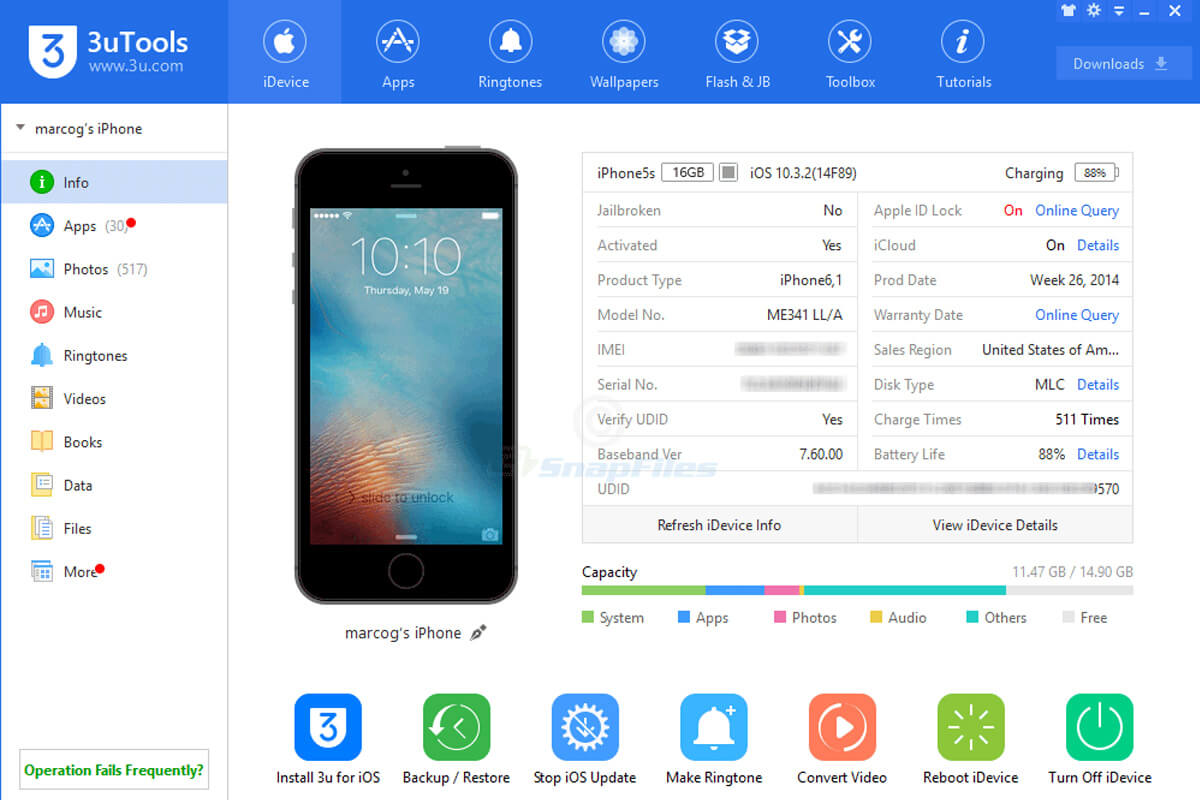
Kết luận
iPhone là món hàng công nghệ có giá trị cao, nên nếu bạn đang cân nhắc mua máy cũ, đừng tiếc vài phút để kiểm tra máy thật kỹ. Việc biết cách nhận biết iPhone qua sử dụng đã thay pin, ép kính hay chưa sẽ giúp bạn chủ động hơn, không bị mua hớ và quan trọng là dùng máy an tâm hơn.
Hy vọng bài viết này sẽ giúp bạn hiểu rõ hơn về cách kiểm tra iPhone đã thay pin, ép kính hay chưa. Nếu bạn đang tìm mua iPhone cũ chính hãng, giá tốt, bảo hành rõ ràng, đừng quên ghé thăm Phúc Khang Mobile để được tư vấn kỹ hơn nhé!
Xem thêm: Lý do 10 iPhone thì có 3 bị 'loại' tại Phúc Khang Mobile























